Fazer anotações no OneNote é uma alegria. O Microsoft OneNote está dividido em blocos de notas dentro dos quais algumas seções contêm páginas. Um dos principais recursos de qualquer aplicativo de anotações é o compartilhamento e a colaboração. Então, como você compartilha blocos de anotações do OneNote no desktop e no celular? É disso que trata este guia. Cobriremos todas as versões do OneNote em todas as plataformas.

Antes de começarmos o compartilhamento, precisamos para limpar o ar em torno de diferentes versões do OneNote.
Portanto, há duas versões do OneNote , no estilo típico da Microsoft. Existe o OneNote (anteriormente OneNote 2016) e o OneNote para Windows 10. O primeiro agora faz parte do plano do Microsoft 365 e é instalado automaticamente quando você instala o pacote do Microsoft 365, incluindo outros aplicativos como Word, Excel e PowerPoint.
O OneNote para Windows 10 vem pré-instalado em todos os computadores Windows 10. Ambas as versões do OneNote podem ser executadas simultaneamente, mas diferem ligeiramente em suas funcionalidades .
Notavelmente, as duas versões separadas existem apenas no Windows, enquanto todas as outras plataformas obtêm apenas uma versão.
Observação: você pode não compartilhe páginas individuais de um bloco de anotações do OneNote. Esse recurso foi preterido para OneNote e OneNote para Windows 10 recentemente. Você só pode compartilhar um bloco de anotações no OneNote.
Vamos descobrir.
Como compartilhar um bloco de anotações do OneNote no Windows
Começaremos com o OneNote primeiro.
Etapa 1: abra o OneNote e clique com o botão direito do mouse no bloco de notas que deseja compartilhar para selecionar Compartilhar este bloco de notas.
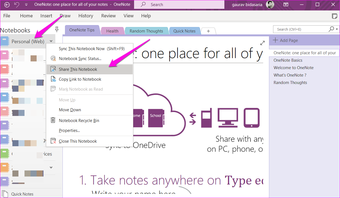
Etapa 2: Na guia Compartilhar com pessoas, você pode inserir os nomes ou ids de e-mail das pessoas que você deseja compartilhar o bloco de anotações. Ao lado dele, no menu suspenso, selecione se essas pessoas com quem você está compartilhando o bloco de notas do OneNote podem apenas visualizar ou também editar o bloco de notas. Finalmente, há uma opção para adicionar uma nota pessoal logo abaixo. Quando terminar, clique no botão Compartilhar abaixo.
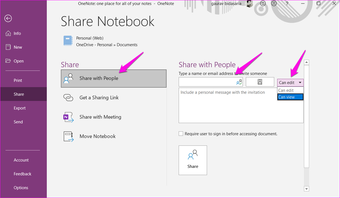
No método acima, apenas aqueles convidados por e-mail podem visualizar ou editar o bloco de notas do OneNote.
Há outra maneira de convidar para visualizar/editar o bloco de notas por meio de um link. Qualquer pessoa com acesso a esse link poderá visualizar/editar o bloco de notas, seja ou não convidado.
Etapa 1: clique com o botão direito do mouse no bloco de notas e selecione Compartilhar este bloco de notas.
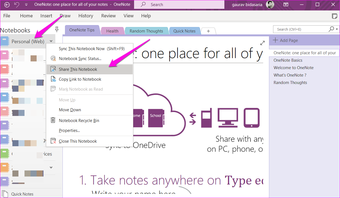
Etapa 2: Em’Obter um link de compartilhamento’guia’, clique em’Criar um link de visualização’ou’Criar um link de edição’para conceder permissão somente para visualização ou edição ao bloco de notas do OneNote, respectivamente.
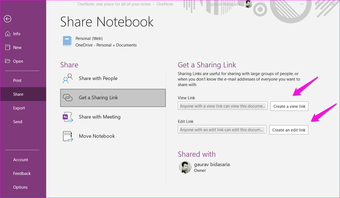
Compartilhar do aplicativo OneNote para Windows
Agora, vamos dar uma olhada no aplicativo OneNote para Windows. Você encontrará o botão Compartilhar no canto superior direito do aplicativo. Insira os IDs de e-mail das pessoas que você deseja convidar e, abaixo delas, selecione Pode editar ou Pode visualizar para conceder permissão de edição ou somente visualização. Clique no botão Compartilhar para enviar convites.
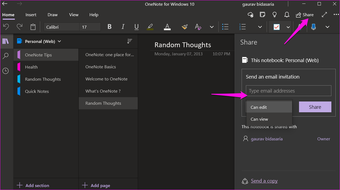
Agora, você não pode compartilhar um único páginas no OneNote para Windows, mas o que você pode fazer é enviar um instantâneo ou captura de tela da página aberta. Veja como fazer isso.
Etapa 1: Abra a página da qual deseja enviar uma captura de tela. Clique no botão Compartilhar e selecione Enviar uma cópia.
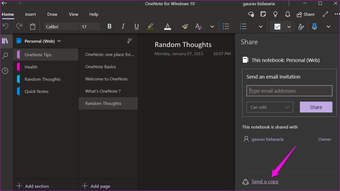
Etapa 2: no pop-up que se abre a seguir, clique no aplicativo Mail para enviar um e-mail com a captura de tela anexada.
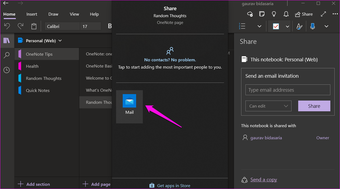
Não há como criar e enviar um link compartilhável no OneNote para Windows como em OneNote.
Como ocultar as iniciais do autor no OneNote
Você pode fazer isso apenas no OneNote e não na versão OneNote para Windows.
Basta ir para a guia Histórico e clique no botão Ocultar autores.
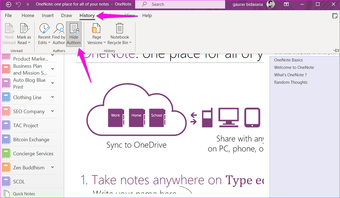
Como compartilhar OneNote Notebook no Mac
Existe apenas uma versão do OneNote disponível para usuários do Mac, o que torna as coisas mais fáceis.
Etapa 1: Clique no botão Compartilhar no canto superior direito.
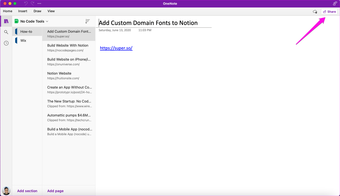
Etapa 2: Você visualizará as Opções de Compartilhamento. Clique em’Convidar pessoas para o Notebook’para enviar convites por e-mail.
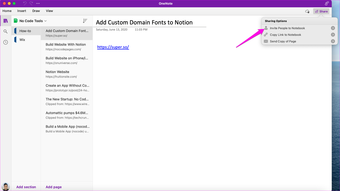
Etapa 3: Insira os ids de e-mail das pessoas que você deseja convidar para visualizar/editar o bloco de notas. Marque o botão Pode editar para permitir a edição ou desmarque-o se quiser que apenas vejam o bloco de notas.
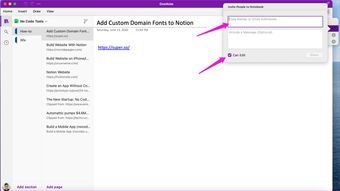
Se quiser compartilhar um link para o bloco de notas, você também pode fazer isso, mas conforme observado anteriormente, qualquer pessoa com acesso ao link poderá editar/visualizar o bloco de notas.
Etapa 1: Clique no botão Compartilhar novamente.
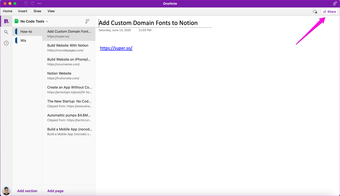
Etapa 2: Clique em’Copiar link para notebook’.

Etapa 3: Clique em Visualizar-Apenas ou Exibir e editar para criar um link compartilhável para o bloco de notas de acordo.
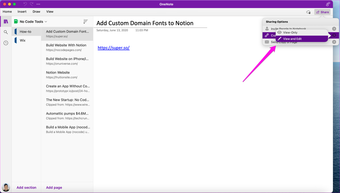
Finalmente, não há forma de compartilhar uma página no OneNote no Mac, mas você pode enviar um arquivo PDF da página aberta. Para fazer isso:
Clique no botão Compartilhar, mas selecione’Enviar cópia da página’. Agora você pode anexar um arquivo PDF da página a um e-mail e enviá-lo a qualquer pessoa.
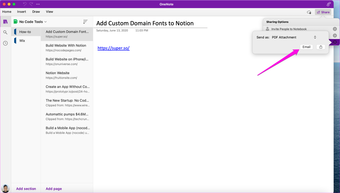
Como para compartilhar o OneNote Notebook na web
O compartilhamento no aplicativo da web do OneNote funciona praticamente da mesma maneira nas versões do Windows e do macOS. No entanto, existem algumas diferenças notáveis.
Clicar no botão Compartilhar abrirá um menu de compartilhamento familiar com opções para copiar um link ou enviar convites por e-mail com permissão somente para visualização ou edição.
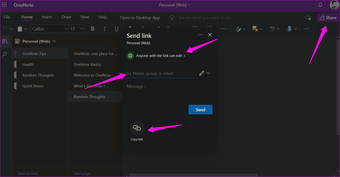
Clique no menu suspenso para selecionar Configurações de link.
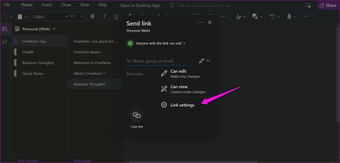
Você pode definir uma data de expiração, após a qual o link deixará de funcionar, e uma senha para adicionar uma camada extra de proteção. Portanto, apenas as pessoas que têm a senha podem acessar o notebook.
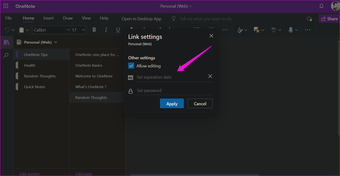
Então, por que o tratamento especial para o aplicativo da web OneNote? Não é um recurso do OneNote, mas sim um recurso do OneDrive. O OneDrive permite que os usuários compartilhem qualquer arquivo com um link temporário e uma senha , e como os arquivos do OneNote são salvos no OneDrive, ele também funciona lá. Se você estiver salvando-os localmente, não funcionará.
Você pode compartilhar o OneNote Notebook no celular
Infelizmente, não há como compartilhar anotações ou blocos de anotações no Android ou iOS do OneNote aplicativos. Esta é uma falha séria ao comparar o OneNote com outros aplicativos notáveis de anotações, como Notion , Evernote e Apple Notes .
Esperançosamente, a Microsoft consertará esta desvantagem em uma atualização futura. Até então, você não tem outra maneira a não ser compartilhá-lo usando aplicativos de desktop ou web.
Clique aqui para ver nossa página de artigos de notas adesivas
Compartilhe com sabedoria
Compartilhar é fácil no OneNote, desde que você esteja usando o desktop ou aplicativo da web. A integração do OneDrive traz alguns recursos adicionais e úteis, como a capacidade de criar links temporários e protegê-los com senha. Infelizmente, os aplicativos móveis foram deixados no vento para secar. Aqueles que viajam muito e precisam colaborar em trânsito se sairiam melhor em diferente aplicativo de anotações .
A seguir: procurando uma maneira melhor de organizar anotações no OneNote? Aqui está uma compilação das melhores maneiras de organizar anotações do OneNote.
Última atualização em 23 de julho de 2021
O artigo acima pode conter links afiliados que ajudam a oferecer suporte à Tecnologia de Orientação. No entanto, isso não afeta nossa integridade editorial. O conteúdo permanece imparcial e autêntico.
